Microsoft l’a promis à ces utilisateurs: Windows 10 marquera le grand retour du menu Démarrer. «Pas trop tôt!» clameront les plus impatients. Si vous êtes de ceux que la disparition du menu insupporte, rassurez-vous: pas la peine de patienter jusqu’au printemps 2015, vous pouvez en profiter tout de suite.
Comment? En vous procurant un bouton Démarrer classique. Mieux que ça, même: de nombreux développeurs ont écouté les plaintes des utilisateurs et conçu des menus Démarrer très raffinés, dotés de caractéristiques spéciales que Windows 10 n’offrira probablement pas. On aurait tort de s’en priver. En voici quelques exemples.
Pokki
 Pokki reprend les fonctions du menu Démarrer de Windows 7. L’extension affiche les applications de bureau et du Windows Store et offre aussi un accès rapide aux dossiers et aux applications système. De plus, vous pouvez y intégrer des icônes pour les applis que vous utilisez le plus en vous aménageant une sorte de mini bureau. Pokki prend également en compte les sites web: vous pouvez par exemple y inclure Facebook pour qu’il soit directement accessible depuis le menu Démarrer de Pokki.
Pokki reprend les fonctions du menu Démarrer de Windows 7. L’extension affiche les applications de bureau et du Windows Store et offre aussi un accès rapide aux dossiers et aux applications système. De plus, vous pouvez y intégrer des icônes pour les applis que vous utilisez le plus en vous aménageant une sorte de mini bureau. Pokki prend également en compte les sites web: vous pouvez par exemple y inclure Facebook pour qu’il soit directement accessible depuis le menu Démarrer de Pokki.
Télécharger le menu Démarrer Pokki pour Windows 8
Classic Shell
Pour les nostalgiques, Classic Shell reprend le look de l’ancien menu Démarrer de Windows. On a le choix entre trois menus dans le style de Windows XP, Vista ou Windows 7. Le rendu est fidèle à l’original. On peut même remplacer le bouton Démarrer de Classic Shell par l’original ou par des images. Les options permettent de sélectionner les dossiers à afficher dans le menu Démarrer et de configurer les raccourcis clavier pour faciliter les opérations.
Télécharger le menu Démarrer Classic Shell pour Windows 8
StartIsBack
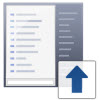 StartIsBack joue aussi la carte de la nostalgie avec un menu Démarrer classique dans le genre de Windows 7 ou Windows XP. Personnalisable à souhait grâce aux nombreux thèmes à télécharger, StartIsBack est fourni avec les fonctions de démarrage originales, telles que Mes Images. On peut aussi afficher librement les dossiers de son choix dans le menu Démarrer.
StartIsBack joue aussi la carte de la nostalgie avec un menu Démarrer classique dans le genre de Windows 7 ou Windows XP. Personnalisable à souhait grâce aux nombreux thèmes à télécharger, StartIsBack est fourni avec les fonctions de démarrage originales, telles que Mes Images. On peut aussi afficher librement les dossiers de son choix dans le menu Démarrer.
Télécharger le menu Démarrer StartIsBack pour Windows 8

Start8
Start 8 se rapproche plutôt du design Windows 8.1, en incorporant les applis du Windows Store dans la vue d’ensemble. Si vous tenez à conserver ce côté moderne, vous pouvez même y afficher une mini-version du nouvel écran de démarrage avec ses tuiles. Cette appli répond très bien à la molette de la souris. Malheureusement, elle est payante.
Télécharger le menu Démarrer Start8 pour Windows 8
IObit StartMenu8
StartMenu8 fonctionne de la même manière que Start8. Gros avantage: l’application est gratuite. Encore une fois, vous avez le choix entre le menu Démarrer classique ou une mini-version du nouvel écran de démarrage. L’affichage des applis du Windows Store Apps se fait dans sous-menu extensible, clairement séparé du reste, qui ne s’avère guère pratique à l’usage si vous avez installé beaucoup d’applications. StartMenu8 offre 20 boutons de démarrage différents, dans le style de Windows ou avec des images amusantes.
Télécharger le menu Démarrer IObit StartMenu8 pour Windows 8
ViStart
Disponible avant même la sortie de Windows 8, ViStart est un classique des applications de menu Démarrer. Personnalisable grâce aux nombreux thèmes proposés au téléchargement, VIStart permet d’afficher librement dossiers et icônes favoris. L’accent est mis sur la fonction de recherche, particulièrement rapide. Les fonctionnalités de VIStart en font une option intéressante pour les travaux artistiques.
Télécharger le menu Démarrer ViStart pour Windows 8
Start Menu Reviver
Le Start Menu Reviver s’inspire encore très largement du menu classique de Microsoft, mais incorpore aussi les nouveaux concepts de Windows. Non seulement il permet de trier les applications par type, mais le menu Démarrer affiche aussi les tuiles dans le style de Windows 8. Contrairement à Windows 9, ce ne sont que des icônes sur lesquelles vous pouvez cliquer et non des vignettes dynamiques.
Visuellement et fonctionnellement, le Start Menu Reviver s’en sort bien. Parfait, si vous ne tenez pas à retrouver l’ancien look du menu de démarrage.
Télécharger le menu Démarrer Start Menu Reviver pour Windows 8
StartW8
StartW8 reproduit fidèlement le menu Démarrer original de Windows 7. Comme dans le cas de StartIsBack, l’application affiche les applis du Windows Store, ainsi que les applications de bureau. Malheureusement, on ne peut pas configurer grand-chose à part les dossiers et les icônes du menu. L’application a été traduite en 27 langues, ce qui est plutôt pratique pour ceux qui ne sont pas à l’aise avec les menus en anglais.
Télécharger le menu Démarrer StartW8 pour Windows 8

Start Button 8
 Start Button 8 se base aussi sur le menu Démarrer de Windows 7 et affiche les dossiers sur la gauche pour un accès rapide. Le contenu des dossiers est développé dans la partie droite, sur laquelle on peut zoomer ou dézoomer à l’aide de la souris. Vous pouvez ajouter ou supprimer des dossiers au menu Démarrer sans passer par les paramètres de configuration.
Start Button 8 se base aussi sur le menu Démarrer de Windows 7 et affiche les dossiers sur la gauche pour un accès rapide. Le contenu des dossiers est développé dans la partie droite, sur laquelle on peut zoomer ou dézoomer à l’aide de la souris. Vous pouvez ajouter ou supprimer des dossiers au menu Démarrer sans passer par les paramètres de configuration.
Télécharger le menu Démarrer Start Button 8 pour Windows 8
On le sait bien: l’abandon du menu Démarrer dans la version numéro 8 de Windows a été une décision désastreuse, un pari manqué, responsable en partie de l’échec de cette version auprès du public qui, par contre, avait massivement répondu au lancement de Windows 7.
Microsoft tentera de rattraper le coup au printemps prochain avec sa nouvelle édition du système d’exploitation, mais en attendant, on le voit bien, de nombreuses solutions s’offrent aux utilisateurs pour pallier cette lacune. Nostalgiques du bon vieux look XP ou fans des tuiles de la version moderne, les développeurs n’ont oublié personne: il y en a pour tous les goûts.
A lire aussi:
- Applications Windows 8 en mode fenêtre: n’attendez pas Windows 10 pour en profiter
- Astuce: ajouter des onglets à l’Explorateur de fichiers Windows
- Ajuster la taille des menus, icônes et caractères de Windows à la taille de l’écran
- Windows 9 Threshold: un seul clic suffira pour tout mettre à jour
Article original de Markus Kasanmascheff – Softonic.com. Traduit et adapté de l’allemand.

